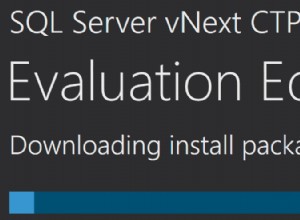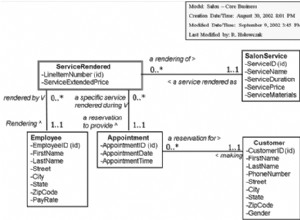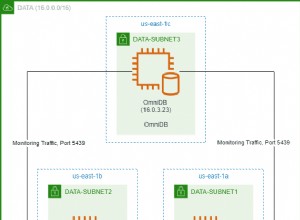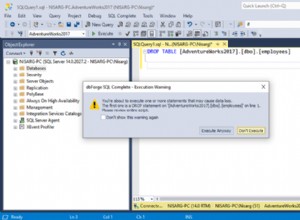phpMyAdmin to aplikacja internetowa o otwartym kodzie źródłowym napisana w języku PHP, która zapewnia interfejs graficzny ułatwiający administrowanie bazą danych MySQL. Obsługuje wiele serwerów MySQL i jest solidną i łatwą alternatywą dla klienta wiersza poleceń MySQL.
Zakładamy, że wykonałeś kroki opisane w naszej konfiguracji i zabezpieczaniu instancji obliczeniowej. Cała konfiguracja zostanie wykonana w sesji terminalowej; upewnij się, że jesteś zalogowany do Linode jako root przez SSH. Zakładamy również, że zainstalowałeś działający stos LAMP. Aby uzyskać przewodniki dotyczące instalowania stosu LAMP w swojej dystrybucji, odwiedź sekcję Przewodniki po LAMP w Linode Guides &Tutorials.
Bądź świadomy, jeśli zdecydowałeś się zainstalować php-suhosin pakiet, istnieją pewne znane problemy podczas korzystania z phpMyAdmin. Odwiedź stronę Suhosin phpMyAdmin dotyczącą problemów ze zgodnością, aby uzyskać więcej informacji na temat dostrajania i obejścia.
Przygotowywanie konfiguracji Apache
Upewnij się, że repozytoria pakietów i zainstalowane programy są aktualne, wydając następujące polecenia:
apt-get update
apt-get upgrade --show-upgraded
Aby zapewnić lepsze bezpieczeństwo, ten przewodnik zainstaluje phpMyAdmin na wirtualnym hoście Apache zabezpieczonym protokołem SSL. Chociaż możesz użyć http, aby uzyskać dostęp do swojej instancji phpMyAdmin, wyśle ona twoje hasła w postaci zwykłego tekstu przez Internet. Ponieważ najprawdopodobniej będziesz logować się do phpMyAdmina przy użyciu swojego użytkownika root MySQL, http zdecydowanie nie jest zalecany.
Jeśli chcesz skonfigurować SSL dla swojego hosta, zapoznaj się z naszym przewodnikiem dotyczącym korzystania z Apache z SSL. Przed kontynuowaniem upewnij się, że protokół SSL jest włączony dla hosta wirtualnego.
phpMyAdmin wymaga mcrypt Moduł PHP. Możesz go zainstalować za pomocą następującego polecenia:
apt-get install php5-mcrypt
Może być konieczne ponowne uruchomienie demona serwera Apache, aby zmiany zaczęły obowiązywać:
/etc/init.d/apache2 restart
Instalowanie phpMyAdmina
Aby zainstalować aktualną wersję phpMyAdmin w systemie Debian, użyj następującego polecenia:
apt-get install phpmyadmin
Zostaniesz zapytany, dla którego serwera automatycznie skonfigurować phpMyAdmin. Użyj domyślnego wyboru „brak”. Umożliwi to skonfigurowanie dostępu phpMyAdmin na VirtualHost podstawa.
Konfigurowanie phpMyAdmina
Dla każdego wirtualnego hosta, któremu chcesz przyznać dostęp do swojej instalacji PHPMyAdmin, musisz utworzyć dowiązanie symboliczne z katalogu głównego dokumentu do lokalizacji instalacji phpMyAdmin (/usr/share/phpmyadmin )
Zmień katalog na katalog główny dokumentu i wydaj następujące polecenia, aby utworzyć dowiązanie symboliczne (pamiętaj, aby podstawić odpowiednie ścieżki dla swojej konkretnej konfiguracji):
cd /srv/www/example.com/public_html
ln -s /usr/share/phpmyadmin
Spowoduje to utworzenie dowiązania symbolicznego o nazwie phpmyadmin w katalogu głównym dokumentu.
Zabezpieczanie phpMyAdmina
Plik .htaccess
Zalecamy zabezpieczenie katalogu phpMyAdmin za pomocą pliku .htaccess file i zezwalając na dostęp tylko określonym adresom IP. Możesz to zrobić, tworząc plik .htaccess file plik w twoim phpmyadmin informator. Zobacz przykładowy .htaccess file plik poniżej. Pamiętaj, aby zastąpić właściwe ścieżki i adresy IP dla Twojej konkretnej konfiguracji.
- Plik:/ srv/www/example.com/public\\_html/phpmyadmin/.htaccess
1 2order allow,deny allow from 12.34.56.78
Wymuś SSL
Ponieważ podczas korzystania z phpMyAdmin wymagane jest wprowadzenie danych logowania MySQL, zalecamy użycie protokołu SSL w celu zabezpieczenia ruchu HTTP do instalacji phpMyAdmin. Aby uzyskać więcej informacji na temat korzystania z SSL w swoich witrynach, zapoznaj się z przewodnikami dotyczącymi certyfikatów SSL.
Możesz zmusić phpMyAdmin do używania SSL w pliku konfiguracyjnym phpMyAdmin /etc/phpmyadmin/config.inc.php dodając następujące wiersze w sekcji Server(s) configuration sekcja:
- Plik:/ etc/phpmyadmin/config.inc.php
1$cfg['ForceSSL'] = 'true';
Testowanie instalacji phpMyAdmina
Aby przetestować phpMyAdmin, otwórz swoją ulubioną przeglądarkę i przejdź do https://example.com/phpmyadmin . Zostaniesz poproszony o podanie nazwy użytkownika i hasła. Użyj nazwy użytkownika „root” i hasła podanego podczas instalacji MySQL. Alternatywnie możesz zalogować się za pomocą dowolnego użytkownika MySQL i zachować jego uprawnienia.
Jeśli możesz się pomyślnie zalogować, phpMyAdmin został poprawnie zainstalowany.
Więcej informacji
Dodatkowe informacje na ten temat można znaleźć w poniższych zasobach. Chociaż są one dostarczane w nadziei, że będą przydatne, należy pamiętać, że nie możemy ręczyć za dokładność ani aktualność materiałów hostowanych zewnętrznie.
- Strona główna phpMyAdmin
- Strona dokumentacji phpMyAdmin